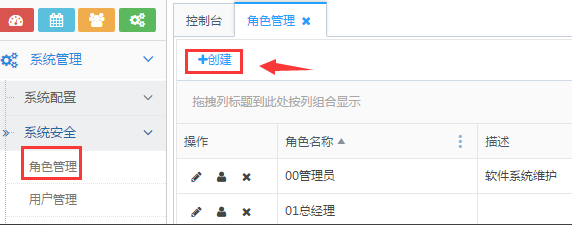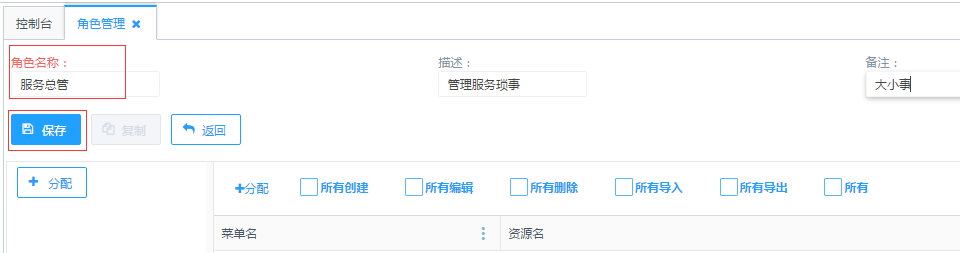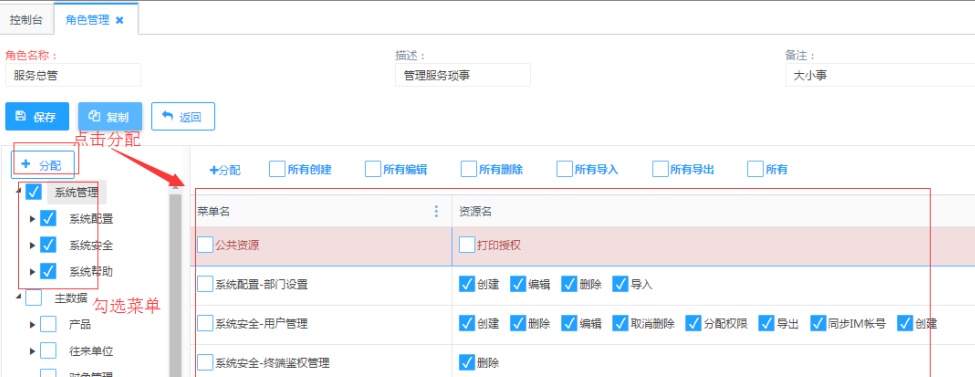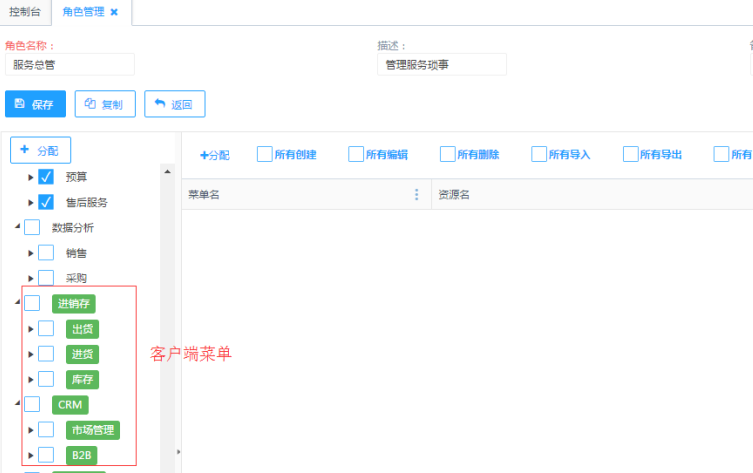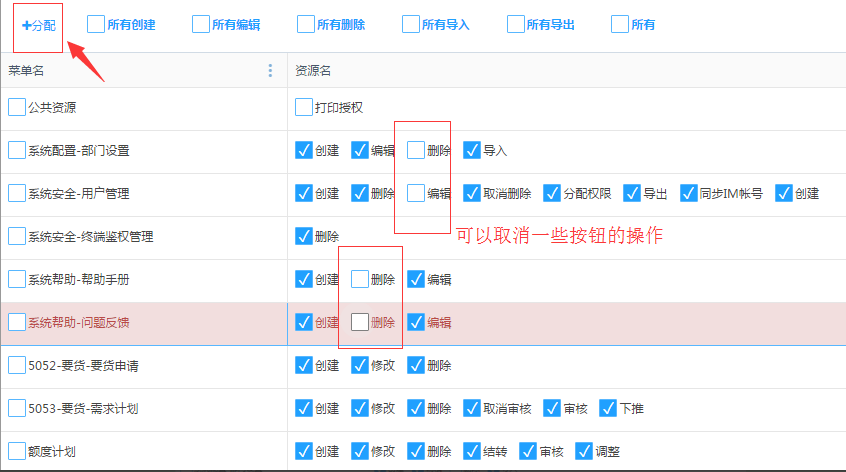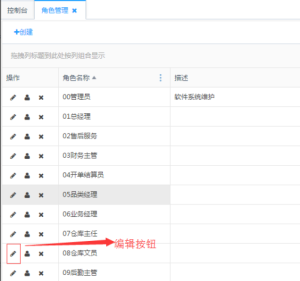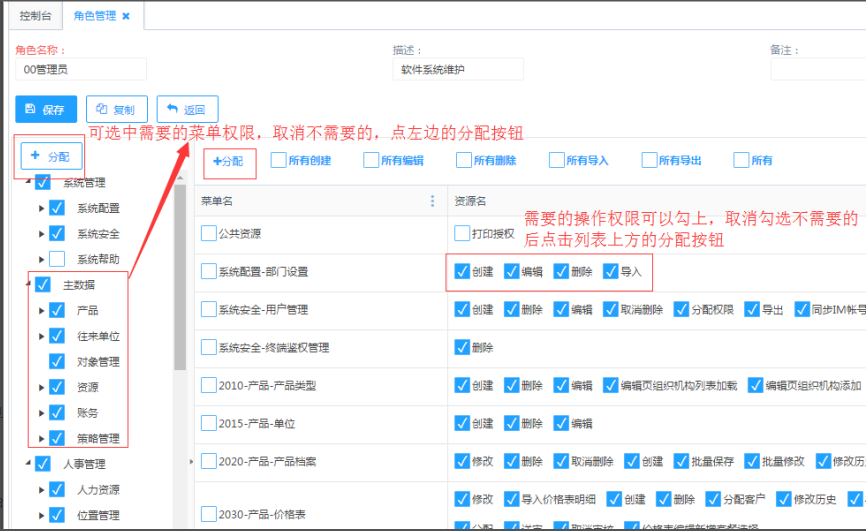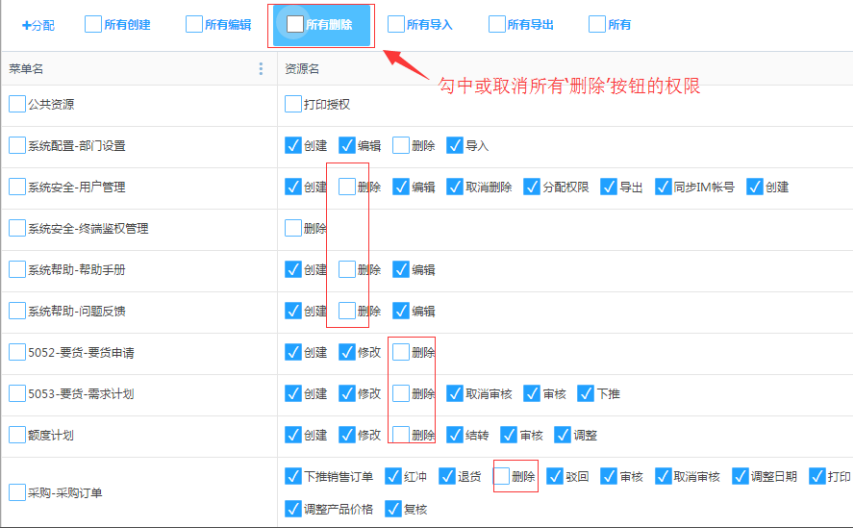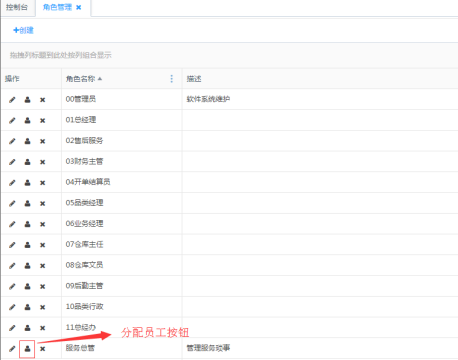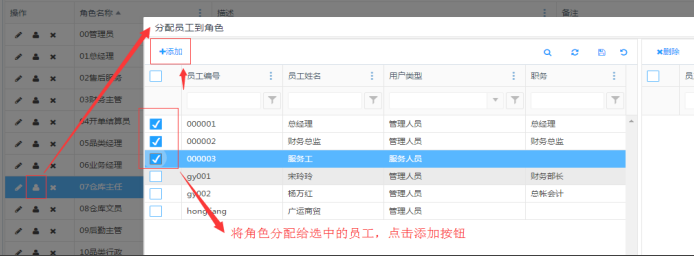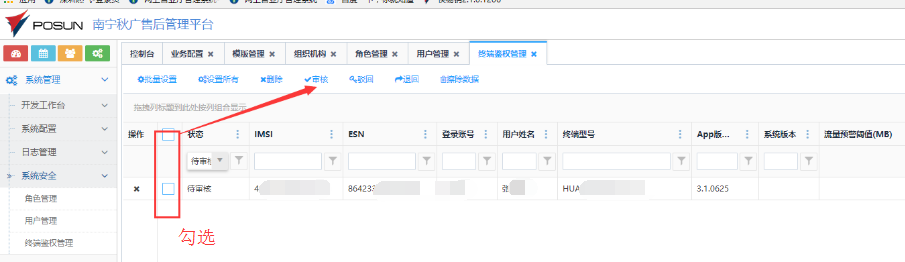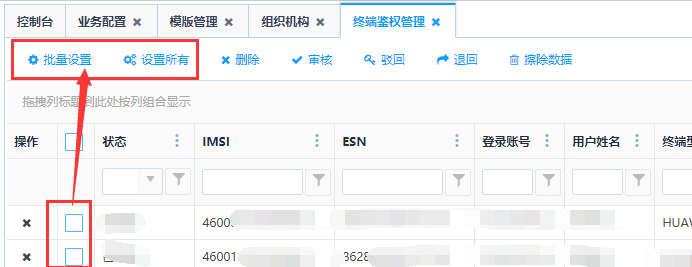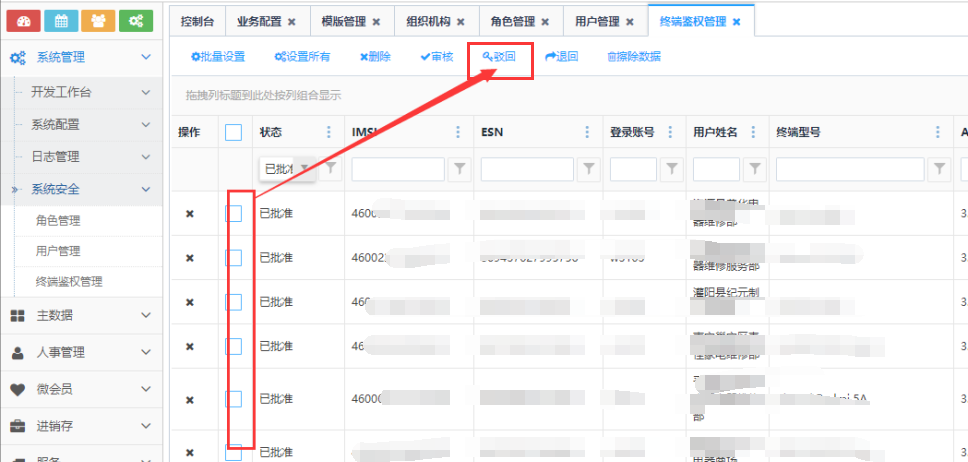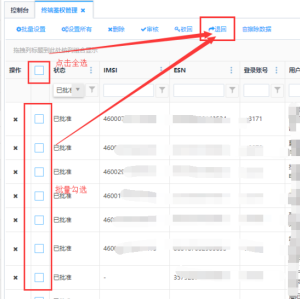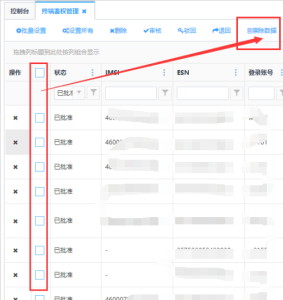4.2.1 角色管理
访问路径:系统管理—系统安全—角色管理
创建角色
为角色分配菜单和按钮,点击角色管理页面左上方的<创建>按钮,进入到角色创建页面。如图:
第一步:创建角色-》填写角色名称,然后点击<保存>按钮:
第二步:分配菜单-》当保存了角色名称后,页面下方左边会显示系统的菜单。然后勾选要分配给“服务总管”这个角色的菜单,并点击<分配>按钮。相应的操作权限显示在界面右边。如图:
底色为绿色的菜单属于客户端菜单:
第三步:分配功能权限按钮-》当分配了菜单后,页面的中间会显示出关联到菜单的操作权限(页面显示的按钮)。此时默认是全部选中的, 如果不需要给某个权限,就将权限前面的勾去掉,然后点击列表上方的<分配>按钮。
查看或者修改角色信息
第一步:选择要修改的角色,点 击列表操作栏的<编辑>按钮,可进入详情查看和编辑角色信息。
第二步:增加或者取消菜单和权限。
也可通过列表上方的按钮选中或取消某一类操作权限。
分配员工到角色
第一步:点击角色列表操作栏的<分配员工>按钮,将出现“分配员工到角色”的弹框。
第二步:被添加角色的员工将显示在弹框的右边列表中,并拥有该角色的所有权限。
多选的员工可以删除,选中要删除的员工,点击<删除>按钮,如图:
删除角色
点击列表操作栏的<删除>按钮,即可删除选择的角色。
4.2.2 用户管理
访问路径:系统管理—系统安全—用户管理
- 创建用户
第一步:进入用户管理界面,点击<创建>按钮,进入创建员工界面。
第二步:填写员工基本信息à填写员工编号和姓名(员工编号和姓名在系统中不能重复),填写所属部门。 手机号(手机号在创建销售订单的时候要用到,安装工或者审单组在处理销售单和安装单的时候可以通过这个号码与开单人进行沟通),填写上班时间和下班时间(关系到员工考勤),所有信息填写完后点<保存>按钮。
第三步:用户功能权限à添加/删除角色,添加角色后,用户则拥有该角色拥有的所有权限。
第四步:分配用户组织权限à用户组织权限关系到该用户能够看到的数据(比如分配了万和零售管理部,那么万和零售管理部及其所有的下级部门的人的数据,该用户都可以看到)
- 添加兼职部门
如果该员工在其他部门有兼职工作,可在此处添加兼职部门。
- 编辑、禁用、删除用户
点击列表操作栏里面的<编辑>按钮,可跳转到详情界面对用户信息进行编辑;点<禁用/启用>可使用户状态变为禁用/启用,当用户离职(或者暂时不允许登录系统)的时候可以停用用户;点<删除>按钮可删除所选用户。
【注意】系统创建的用户尽量不要删除,您可以选中禁用。
- 分配客户
第一步:点击<查看客户>按钮:只有把客户分配给了该员工,这个员工在客户端开销售单的时候才能看到这个客户。
第二步:在弹出框界面<添加客户>按钮,此时会弹出选择客户页面。如图:
在选择客户页面找到要分配给改用户的客户,如果只分配一个客户就点击客户前面的“+”号,如果要分配多个客户,就勾选前面的复选框,然后点击<确认>按钮,添加的客户就会显示在客户列表里面。
- 查询推送消息
用户的推送消息可以在此查询。
- 用户回收站
可以看到被删除的用户,如果想要恢复此用户,可以点击按钮恢复用户。
- 导出功能
点击<导出>按钮,将以Excel的形式导出员工信息。
- 导入
点击列表上方的<导入>按钮可导入员工信息;点击<导入兼职部门>按钮,可导入指定员工的兼职部门;点击<导入员工负责门店>按钮,可导入指定员工的负责部门。分别点击以上按钮,进入导入页面,选择导入文件导入文件,完成导入。如图4-2-2-14:
导入兼职部门、导入员工负责门店和导入用户资料的操作一样。
- 同步IM账号
点击<同步IM账号>按钮将同步IM账号信息
- 批量修改
点击<批量修改>按钮,可以选择需要修改的属性批量修改
- 同步到外部系统
可以选择或者批量勾选需要同步到外部系统的数据点击<同步到外部系统>按钮
4.2.3终端鉴权管理
访问路径:系统管理—系统安全—终端鉴权管理
批量审核/审核
批量勾选/勾选状态为待审核的数据,点击<审核>按钮,审核成功后该数据的状态变更为已批准状态
批量设置/设置所有
批量勾选/勾选状态数据点击<批量设置/设置所有>按钮,可以批量或者设置所有终端型号的流量预警和App流量预警
驳回
选择已批准的终端点击驳回按钮,终端状态更改为已拒绝状态,此时终端将无法访问
退回
选择已批准的终端点击退回按钮,终端状态回到待审核状态,此时终端需要重新得到审核后才能访问
删除数据
选择已批准的终端点击删除数据按钮,终端的所有记录被删除